
拍照似乎已經是手持拍照相機網友的必備功能之一,而相片社群Instagram也因其簡單的操作和有趣的照片特效而聲名大噪,那麼影片呢?在我觀察最近的APP來看,似乎有由拍照慢慢延展至影片錄影的趨勢,雖然影片的分享整體來說還是比照片麻煩些,但影片在互動性和呈現上總上比動態的照片佳,所以今天就特別介紹這一款「Viddy」的影片社群APP,透過15秒的簡單影片,加上特有的濾鏡、特效、聲音,可以讓一段原本平凡無奇的影片變身成超酷且有聲光效果的,當剪輯好影片之後,也可將影片分享到Facebook、Twitter中給朋友,說它是影片版的Instagram一點也不為過。
 下載一:手機按此安裝
下載一:手機按此安裝
下載二:手機版Google Player中搜尋「viddy」
下載三:Google Play PC版安裝
下載四:利用左邊的QR Code安裝
測試平台:Android v4.0.4
推薦閱讀:
.[Android] Cinemagram § 4秒鐘的VINE,輕鬆進行影片特效與短片分享
.[Android] Vine 教學 § 6秒鐘影片分享APP,支援影片定格拍攝
【官方介紹】
Viddy是用來從您的手機拍攝、美化和共享視頻的簡單方法。將日常的時刻用安卓版Viddy變成完美的小電影。從原始的日落到俏皮的寵物,史詩演唱會到家人的回憶,“Viddy時刻”無處不在!Viddy可以一觸式分享到Facebook、Twitter、YouTube以及Tumblr,讓您輕鬆與至親分享影片。
- 拍攝與美化:Viddy讓你能夠拍攝視頻並應用自定義的視頻效果,範圍從復古到未來主義,以及洗出高對比度,尋找完美的藝術氣息
- 音樂:流行音樂添加到你生命的特殊時刻,成為完美的配樂
- 分享:一鍵分享到社交網絡,包括Facebook、Twitter、YouTube以及Tumblr,可以添加標籤和地理標記。或者通過電子郵件或短信分享。
- 參與:關注您的朋友,喜歡和評論他們的視頻
- 發現:實時視頻發現Viddy上流行、趨勢和特色的視頻
【註冊】
要使用之前和Instagram一樣需要一個帳號,可以自己用EMail新建一個或者直接用Facebook、Twitter來登入,本文的範例是使用Twitter為例子,如果想要先看看別人分享的影片,那麼可以點擊左下圖下方的「試試」,就可以進入右下圖畫面,點擊進去就可以先看看到底別人都在Viddy分享些什麼了,裡面不乏一些大明星喔


【功能簡介】
登入之後,這個介面和一般的社群差不多,如果有玩Instagram的人應該會更熟悉,可以看看精選的影片、或者追隨者是否有新的影片分享、亦可以收藏喜愛的影片、留言、分享等等
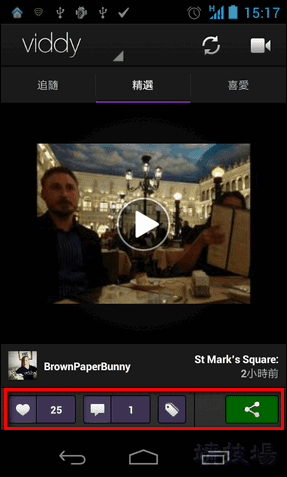

點擊左上角的「Viddy」則可以跳到不同的功能頁面,例如熱門影片、個人資料、搜尋影片等。註:有很多大明星也有玩Viddy喔,可以花點時間找找看是否有各位的偶像在裡面


由於我是用Twitter來登入,所以在我的個人資料中的關注者就有我原本Twitter中關注的對象,這樣一來我就可以不用重新設一次想要關注的對象了,我想使用Facebook登入的情況應該也有異曲同工之妙。接著,在很多頁面上都可以看到右上角有一個錄影的圖示(左下圖),這就是重點囉,點擊這個圖示的話便可以開始準備拍攝新影片或者由現存的影片中來後製(右下圖)


以現存的影片為例,Viddy可以捉取15秒的影片,因為如果影片長度太長了,那麼在分享、上傳時也會造成不便。在剪輯影片時,可以滑動底部的影片時料軸,將它移到想要擷取的片段,再調整起始點與結束點的位置,之後按右上角的綠色箭頭便可進入下一步

【影片剪輯與特效套用】
再來便是要選擇一張縮圖,但各位可以看到左下圖中的預覽畫面似乎有點怪怪的,我不知道這是APP的問題還是我自己手機或影片的關係,但沒關係這不影響操作,我們只要點擊一下影片,一樣可以預覽播放,如右下圖所示


左下圖:Viddy提供了幾個蠻酷的影片特效,各位可以自由套用,底部的FX則是可以調整特效的強弱,在套用的同時可以即時預覽看看喔,看剪輯出來的效果是不是自己所期待的
右下圖:除了影片特效之後,還可以替影片加上聲音特效、音樂等,有了聲音的搭配,可以讓影片更活潑生動
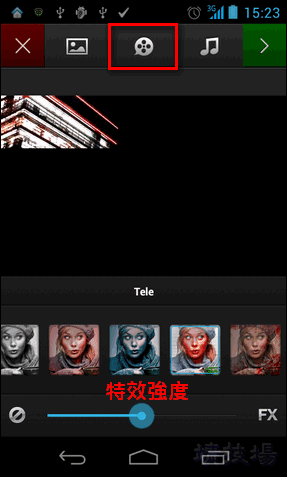

到了最後一步就是替影片加上標題、說明或地理位置囉,亦可以同時分享給朋友,待設定好之後,再來就是要等待Viddy幫我們剪輯完成就行了,此時可以退出Viddy也沒關係,不過要有點耐心,因為影片的處理一定是會比照片還耗時間

我個人的習慣是先剪輯好之後再進行分享,這時我會回到「個人資料」中觀看已經編輯好的影片,點擊右下角的「分享」(左下圖)來分享給朋友,這裡要注意一點,當點了分享之後,如果看不到Facebook、Twitter等分按鈕的話,那可能是被螢幕擋住了,只要將畫面往下拉就行了

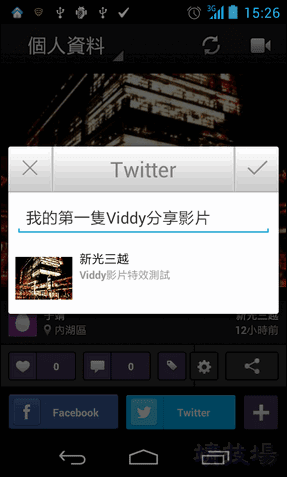
下圖則是我分享後,在Twitter中所擷取下來的畫面

【作品展示】
這是我在新光三越所拍的原始檔,大家可以看一下原始檔長的怎麼樣,最後再來看看經過Viddy的剪輯後有何變化,記得開聲音喔
重頭戲來囉,來看看剪輯後的Viddy影片會變成怎麼吧:
怎麼樣?是否變化相當大呢?即使我不是影片剪輯、後製的高手,一樣可以做出蠻有味道的影片喔,不過這裡提醒各位一點,如果是想要分享給朋友的話,其實特效可以少用點,不真太Over了就會失去影片原始的分享的意義了,另外,不只可用手機來觀看Viddy的作品,官方也有提供網頁版本可操作,習慣用網頁版的人可以試試。
延伸閱讀:
.[Android] Fotodanz 讓照片動起來吧,製作Cinemagraph特效的好工具
.[教學] Microsoft Research Cliplets 製作靜止、動態二合一的特效組合影片